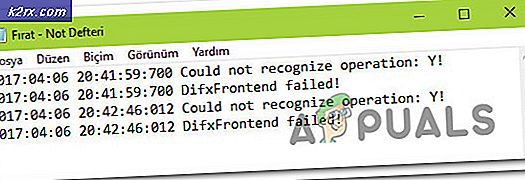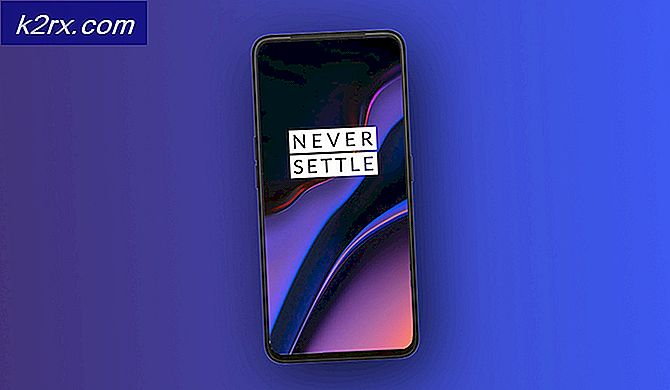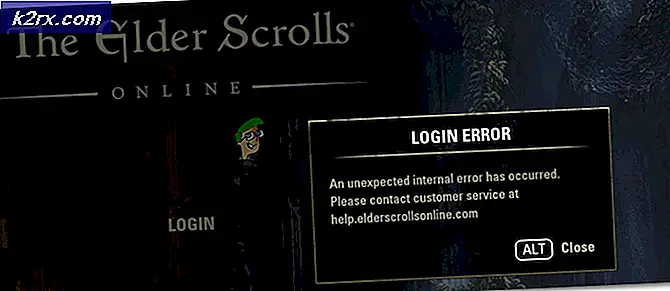Fix: Microsoft Edge Hijacked Contact untuk Penghapusan Virus
Peretas selalu muncul dengan cara-cara berita menghasilkan uang. Ketika Anda menghubungi nomor tersebut atau mengikuti petunjuk, hasil akhirnya adalah uang bagi para penipu. Meskipun; Anda memiliki perangkat lunak anti-virus yang terinstal tetapi itu tidak akan melindungi Anda terhadap malwares dan adwares. Anda bisa mendapatkan utilitas yang berdiri sendiri yang disebut adware untuk membersihkan sekali (seperti yang disarankan dalam metode di bawah) atau Anda bisa mendapatkan Premium Malwarebytes AntiMalware untuk melindungi Anda dari ancaman tersebut secara real time. Ini dapat dijalankan dengan Perangkat Lunak Anti Virus Anda yang sudah ada.
Ini tidak berarti Anda tidak membutuhkan antivirus; Anda membutuhkannya karena melindungi Anda dari virus. Untuk menghapus Penghapusan Virus dengan cepat, lanjutkan dengan langkah-langkah di bawah ini.
Menghapus Kontak untuk Penghapusan Virus dari Microsoft Edge Browser
Tutup Microsoft Edge dan tahan Tombol Windows lalu Tekan R. Di dialog jalankan yang terbuka; ketik perintah berikut.
%data aplikasi%
Secara default; Anda dibawa ke folder roaming. Kita harus masuk ke folder AppData dari mana kita perlu menelusuri jalur berikut.
Paket \ Lokal \ Microsoft.MicrosoftEdge_xxxxxx \ AC \ MicrosoftEdge \ User \ Default \ Recovery \ Aktif
TIP PRO: Jika masalahnya ada pada komputer Anda atau laptop / notebook, Anda harus mencoba menggunakan Perangkat Lunak Reimage Plus yang dapat memindai repositori dan mengganti file yang rusak dan hilang. Ini berfungsi dalam banyak kasus, di mana masalah ini berasal karena sistem yang rusak. Anda dapat mengunduh Reimage Plus dengan Mengklik di Sini
Lalu jelajahi ke
Paket \ Lokal \ Microsoft.MicrosoftEdge_xxxxxx \ AC \ MicrosoftEdge \ User \ Default \ Recovery \ Aktif
Dan hapus semuanya dari dalam direktori ini. Buka kembali Edge dan layar Pembuangan Virus Hijack akan hilang. Kami telah menghapus Pembajak Penghapusan Virus, tetapi disarankan agar Anda menjalankan AdwCleaner untuk memindai lebih lanjut & bersihkan sisa-sisa Adware yang tersisa; ekstensi atau jejak untuk menghindarinya agar tidak kembali.
Jalankan AdwCleaner untuk menghapus DNS Unlocker (Nilai Registry, Jejak, dan Infeksi Peramban)
Sekarang dengan asumsi bahwa program yang Anda identifikasi telah dihapus, buka situs ini dan unduh AdwCleaner . Setelah itu diunduh; jalankan dan buka. Anda akan melihat panel kontrolnya (seperti yang terlihat pada gambar di bawah)
Sekarang klik tombol Pindai ; tunggu beberapa menit, sampai tombol Clean menjadi dapat diklik; ketika itu menjadi dapat diklik, klik di atasnya dan tunggu untuk membersihkan file-file yang telah ditemukan. Kemudian, lanjutkan dengan instruksi AdwCleaner di layar untuk melakukan reboot. Setelah reboot selesai; kamu baik untuk pergi.
TIP PRO: Jika masalahnya ada pada komputer Anda atau laptop / notebook, Anda harus mencoba menggunakan Perangkat Lunak Reimage Plus yang dapat memindai repositori dan mengganti file yang rusak dan hilang. Ini berfungsi dalam banyak kasus, di mana masalah ini berasal karena sistem yang rusak. Anda dapat mengunduh Reimage Plus dengan Mengklik di Sini